今回は、最初の電源ONからWPSによるWi-Fi設定まで行います。
初めての電源ON
- 電源ボタンを5~6秒押すと、電源がONになります。
- 「Google」ロゴが表示された後、スーパーファミコ…いえ、Googleっぽい4色の色が交差するアニメーションになり、「Welcome」画面が表示されます。

- 「English (United States)」と書いてあるところを下へスワイプ(触ったままズラす)して、上の方にある「日本語」を選んだ状態で、「次へ」を表す、右向きの三角を押します。

- 「SIMカードの挿入」が表示されます。既にSIMカードがあれば、電源を切ってから、SIMカードを刺しておきます。今回はSIMカードは用意出来ていないので[スキップ]を押します。

WPSでWi-Fi設定
- Wi-Fiの選択画面が表示されるので、右上の点が3つ並んでいる「メニュー」ボタンを押します。

- 「自動設定 (WPS)」を押します。

- 無線LAN親機の「WPS」ボタンを押すようにメッセージが表示されます。

- 無線LAN親機(ルーター)の[WPS]ボタン、もしくは[AOSS]ボタンを数秒間(5~6秒)押し続けて、ランプが点滅し始めたら離します。

- 「WPSの設定に成功しました」と表示され、設定が完了します。

SIMカードもしくは、Wi-Fiの設定が出来ないと、次へは進めないようです。
セットアップ完了
Googleアカウントを設定すると、セットアップ完了です。
右向きの三角ボタンを押すと、ホーム画面になり、使用出来るようになります。




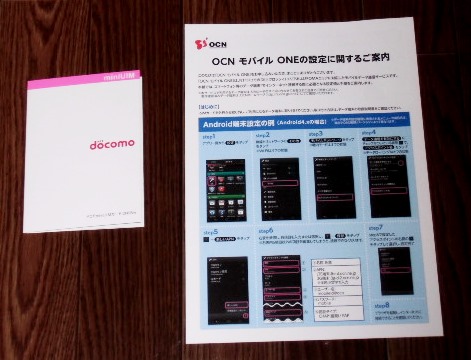
コメント